Помогнете на развитието на сайта, споделяйки статията с приятели!
 Добър ден.
Добър ден.
Работата с видео е една от най-популярните задачи, особено напоследък (и властта на компютрите е нараснала, за да обработват снимки и видеоклипове, а самите камкордери са достъпни за широк кръг потребители).
В тази кратка статия искам да обмисля как лесно и бързо можете да изрежете от видеофайла фрагментите, които харесвате. Е, например, такава задача често се появява, когато правите презентация или просто видеоклипа си от различни бележки.
И така, нека започнем.
Как да изрежете фрагмент от видеоклип
Първо, искам да кажа малка теория. Като цяло видеото се разпространява в различни формати, най-популярните от които: AVI, MPEG, WMV, MKV. Всеки формат има свои собствени особености (това няма да разгледаме в рамките на тази статия). Когато изрежете фрагмент от видеоклип, много програми преобразуват оригиналния формат в друг и запазват получения файл на диска.
Превръщането от един формат в друг е доста дълъг процес (зависи от силата на компютъра, оригиналното качество на видеото, формата, в който конвертирате). Но има такива инструменти за работа с видео, което няма да конвертира видеото, а просто да запазите фрагмента, който изрежете на твърдия диск. Ето една работа в един от тях, който ще ви покажа точно под …
------------
Важна точка! За да работите с видео файлове, ще ви трябват кодеци. Ако на компютъра няма пакет кодеци (или Windows започва да се проваля) - Препоръчвам да инсталирате един от следните комплекти:.
------------
Boilsoft видео сплитер
Официален уеб сайт: http://www.boilsoft.com/videosplitter/
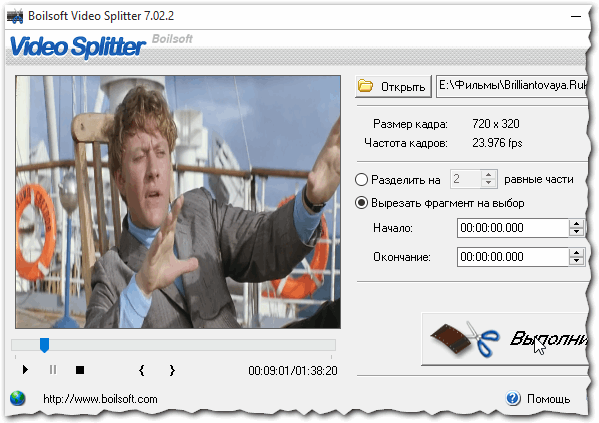
Фиг. 1. Boilsoft Video Splitter - главният прозорец на програмата
Много удобна и удобна програма за изрязване на всеки фрагмент, който харесвате от видеоклипа. Помощта се плаща (може би това е единственият й недостатък). Между другото, безплатната версия ви позволява да изрежете фрагменти, чиято продължителност не надвишава 2 минути.
Помислете за това как да отрежете фрагмент от видеото в тази програма.
1) Първото нещо, което правим, е да отворите видеото и да поставите първоначалния етикет (вж. Фигура 2). Между другото, обърнете внимание, че началното време на изрязания фрагмент се появява в менюто с опции.
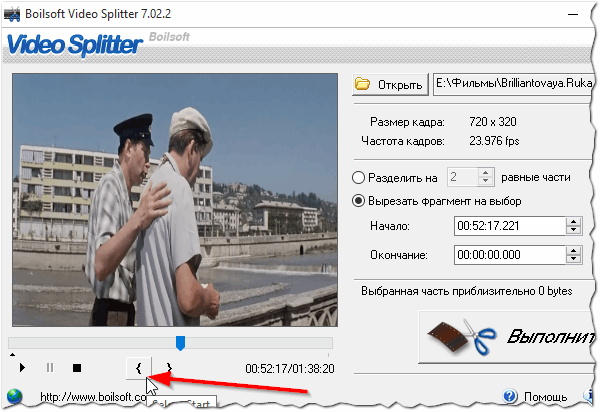
Фиг. 2. Поставете началния знак на фрагмента
2) След това откриваме края на фрагмента и го маркираме (виж Фигура 3). Също така имаме крайния фрагмент в опциите (извинявам се за тавтологията).
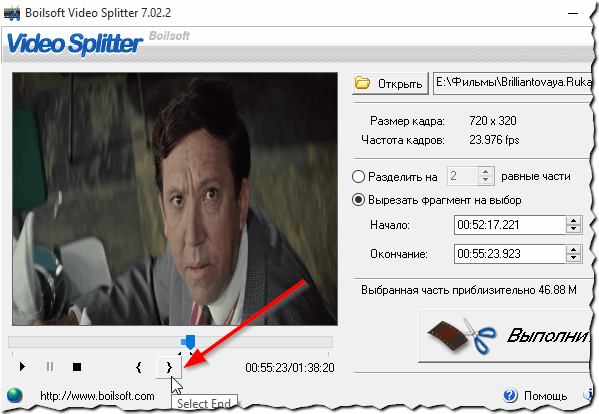
Фиг. 3. Край на фрагмента
3) Щракнете върху бутона "Run".
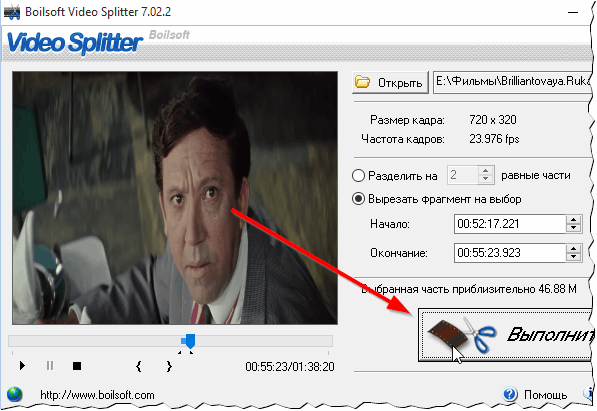
Фиг. 4. Изрежете видеоклипа
4) Четвъртата стъпка е много важна точка. Програмата ще ни попита как искаме да работим с видеоклипа:
- Или го оставете така, както е (директно копиране без обработка, формати: AVI, MPEG, VOB, MP4, MKV, WMV и др.);
- или да извършите реализация (това е полезно, ако искате да намалите качеството на видеоклипа, да намалите размера на получения филм, фрагмент).
За да може фрагментът да бъде изрязан от видеоклипа бързо - трябва да изберете първата опция (директно поточно предаване).
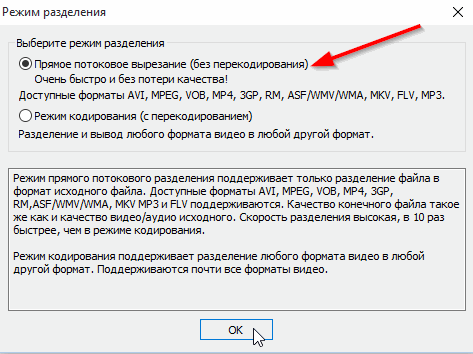
Фиг. 5. Режими за споделяне на видеоклипове
5) Всъщност всичко! След няколко секунди Video Splitter ще завърши работата си и ще можете да оцените качеството на видеоклипа.
PS
На това имам всичко. Ще бъда благодарен за допълненията по темата на статията. Всичко най-хубаво